Installare Arch Linux nel 2025 in pochi minuti con Archinstall
Arch Linux è una delle distribuzioni più amate — e temute — nel mondo Linux.
Amata per la sua purezza, flessibilità e potenza, ma temuta da chi pensa sia difficile da installare.
Eppure, oggi non è più così: grazie a Archinstall, lo script ufficiale incluso nella ISO, installare Arch Linux è diventato semplice e alla portata anche di chi non ha mai affrontato il famoso “Arch Way”.
In questa guida vedremo passo passo come installare Arch Linux utilizzando Archinstall, con approfondimenti tecnici e consigli pratici per rendere il sistema solido, performante e pronto all’uso quotidiano.
📦 Cos’è Archinstall
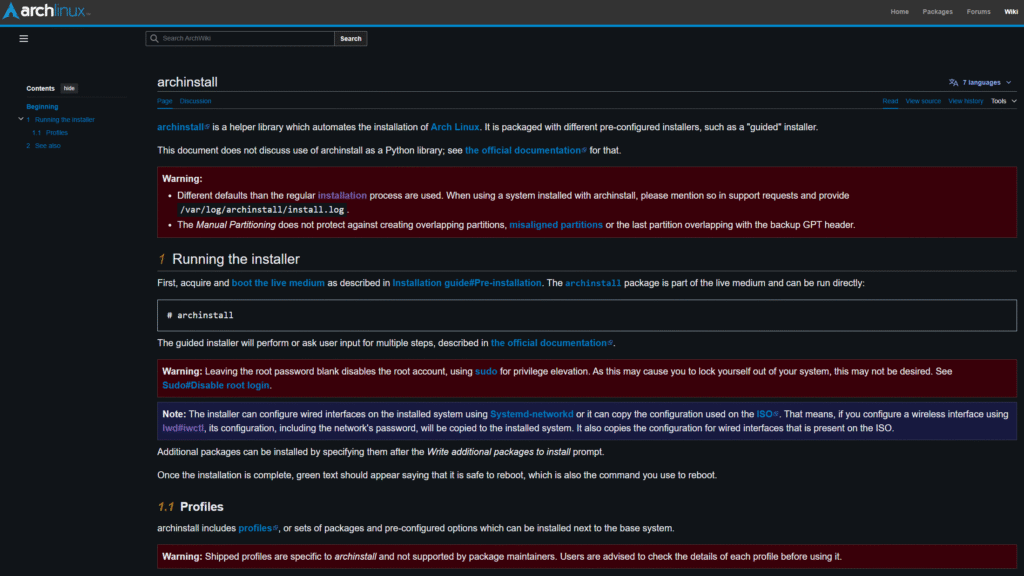
Archinstall è un installer guidato scritto in Python, incluso direttamente nella ISO ufficiale di Arch Linux dal 2021.
Permette di eseguire una vera installazione Arch, ma attraverso un’interfaccia testuale interattiva, che automatizza le operazioni più complesse:
- Partizionamento del disco
- Configurazione dei locali e della tastiera
- Installazione dei pacchetti base
- Setup di bootloader e desktop environment
Tutto questo senza perdere la filosofia di Arch: un sistema minimale, pulito e completamente personalizzabile.
🧩 1. Scaricare la ISO di Arch Linux
Il punto di partenza è il sito ufficiale:
👉 https://archlinux.org
Arch Linux è una rolling release, cioè non esistono “versioni” numerate.
Ogni ISO rilasciata contiene sempre i pacchetti aggiornati all’ultima data disponibile.
Questo significa che ogni installazione è già “allineata” all’attuale stato del sistema, senza dover reinstallare mai da zero.
💽 2. Creare il supporto di installazione
Una volta scaricata la ISO, serve creare una chiavetta USB avviabile.
Il metodo più semplice per farlo è usare Balena Etcher (disponibile per Windows, macOS e Linux).
- Apri Etcher
- Seleziona l’immagine
.isodi Arch Linux - Seleziona la chiavetta USB
- Clicca Flash!
Una volta completata l’operazione, riavvia il PC selezionando l’USB come dispositivo di avvio.
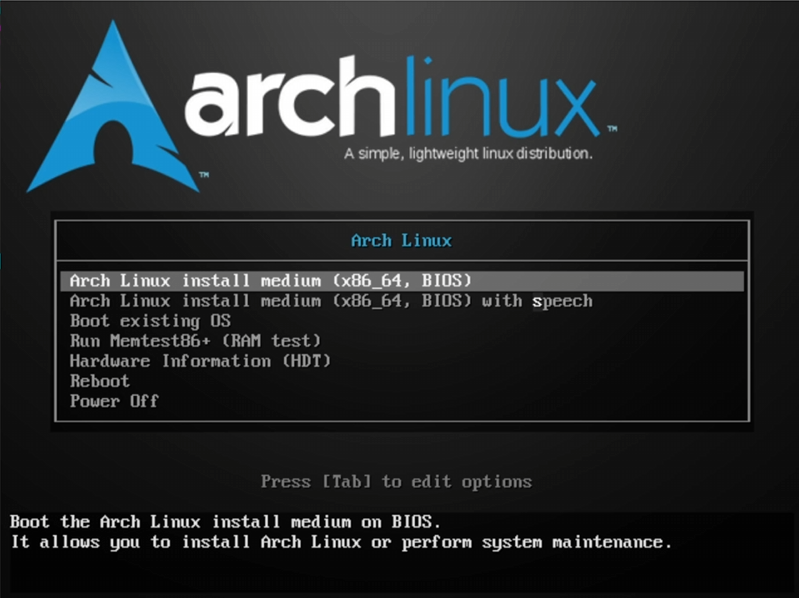
🔧 3. Ambiente live e preparazione
Dopo il boot, ti troverai in un ambiente live con accesso root.

Layout tastiera
Imposta subito la tastiera italiana:
loadkeys it
Connessione di rete
Archinstall richiede una connessione internet attiva per scaricare i pacchetti.
Se sei via cavo (Ethernet):
Non devi fare nulla, sei già online.
Se sei in Wi-Fi:
Puoi collegarti con iwctl, incluso nella ISO.
iwctl
Poi esegui i seguenti comandi interattivi:
device list # mostra le interfacce disponibili, ad esempio wlan0
station wlan0 scan # scansione delle reti Wi-Fi
station wlan0 get-networks # mostra le reti rilevate
station wlan0 connect NOME_RETE
Dopo la connessione, verifica la rete:
ping archlinux.org
Se ricevi risposta, sei connesso correttamente.
🗝️ 4. Aggiornare chiavi e pacchetti
Prima di iniziare, aggiorna il database dei pacchetti e il keyring:
pacman -Sy
pacman -S archlinux-keyring
pacman -S archinstall
Ora siamo pronti a lanciare l’installer:
archinstall🧭 5. L’interfaccia di Archinstall
Archinstall ti guiderà passo passo tramite un menu testuale interattivo.
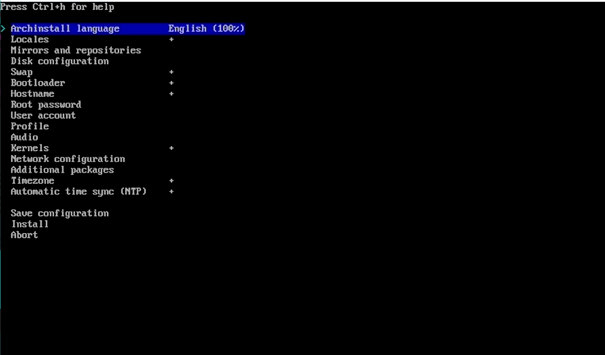
Ecco le sezioni principali e cosa scegliere in ciascuna.
🌍 Lingua e Localizzazione
- Language: puoi lasciare
Englisho scegliereItalian. - Keyboard layout:
it - Locale:
it_IT.UTF-8
Questo imposterà correttamente lingua e tastiera sia nel sistema live che nel sistema finale.
🪞 Mirror e Repositories
Scegli Italy o la nazione più vicina per avere i server con minor latenza.
Questo velocizzerà notevolmente i download dei pacchetti.
💾 6. Configurazione del disco
Archinstall offre due approcci:
Opzione A – Layout automatico
Perfetto per utenti alle prime armi.
Il programma chiederà su quale disco installare Arch e creerà automaticamente:
- una partizione EFI (in FAT32)
- una partizione ROOT (
/) nel filesystem scelto
Puoi scegliere tra:
| Filesystem | Vantaggi | Quando usarlo |
|---|---|---|
| ext4 | Semplice, stabile, testato | Consigliato ai principianti |
| btrfs | Snapshot, compressione, subvolumi | Ideale per backup con Timeshift |
💡 Consiglio: se vuoi imparare in futuro a creare snapshot e rollback, prova Btrfs.
Opzione B – Partizionamento manuale
Da scegliere se vuoi:
- una
/homeseparata - una partizione swap dedicata
- un setup dual boot con Windows
Richiede conoscenze maggiori, ma ti dà il pieno controllo.
🧠 ZRAM come swap
Archinstall offre anche zram, una soluzione moderna per lo swap.
ZRAM comprime i dati di swap e li conserva nella RAM stessa,
riducendo gli accessi al disco e migliorando la reattività del sistema.
Per i PC con almeno 4 GB di RAM, è una scelta eccellente.
🧹 7. Bootloader
Lascia l’impostazione predefinita:
- GRUB
È compatibile con sistemi BIOS e UEFI, supporta facilmente il dual boot e si personalizza con temi o opzioni grafiche.
👤 8. Creazione utenti
Scegli il nome dell’host (puoi lasciare archlinux)
Poi imposta:
- Password per l’utente root
- Crea un utente normale
- Aggiungilo al gruppo sudoers → “Yes”
🖥️ 9. Ambiente Desktop
Arriviamo alla parte più visibile del sistema: il Desktop Environment.
Archinstall propone una selezione completa:
| DE | Leggerezza | Aspetto | Ideale per |
|---|---|---|---|
| GNOME | ❌ | ✅ | Utenti moderni |
| KDE Plasma | ✅ | ✅✅ | Chi ama personalizzare |
| XFCE | ✅✅ | 😐 | PC datati |
| LXQt | ✅✅ | 😐 | Sistemi molto leggeri |
| i3 / Sway | ✅✅✅ | ➖ | Utenti esperti |
💡 Consiglio personale:
Per un nuovo utente Linux, GNOME è la scelta più intuitiva e coerente.
Nel 2025, KDE Plasma è però leggero e raffinato anche su hardware medio.
Su vecchi laptop, XFCE o LXQt restano imbattibili.
🎮 Driver grafici
Puoi tranquillamente lasciare i driver open-source:
mesaper GPU AMD e Intelnouveauper vecchie NVIDIA
Se hai una scheda NVIDIA recente, puoi installare i driver proprietari in un secondo momento.
🔊 Audio
Scegli Pipewire, ormai lo standard moderno al posto di PulseAudio.
Supporta Bluetooth, bassa latenza e mix audio più efficiente.
🌐 Rete
Scegli NetworkManager:
avrai l’applet grafica per connetterti facilmente a Wi-Fi e reti Ethernet.
🧩 Pacchetti aggiuntivi
Puoi già installare software extra (Firefox, neofetch, vim, ecc.),
ma io consiglio di farlo dopo il primo avvio, per mantenere l’installazione pulita.
⏰ Fuso orario
Seleziona la tua zona (es. Europe/Rome)
e lascia attivo NTP per la sincronizzazione automatica dell’orologio.
🚀 10. Installazione
A questo punto, seleziona “Install”.
Archinstall formatterà il disco, installerà i pacchetti base e configurerà automaticamente:
- Bootloader GRUB
- Utenti e permessi
- Localizzazione
- Rete
- Ambiente desktop
L’intera procedura dura pochi minuti, a seconda della connessione.
Quando il processo è completo, premi Reboot System e rimuovi la chiavetta USB.
🎉 11. Primo avvio
Benvenuto su Arch Linux!
Il sistema è pulito, moderno e minimale.
Per aggiornare subito i pacchetti:
sudo pacman -Syu
E da qui in poi… il mondo è tuo.
🔍 12. Cosa fare dopo l’installazione
Alcuni suggerimenti per iniziare:
sudo pacman -S firefox neofetch htop vim
- Installa Timeshift se hai scelto Btrfs
- Installa GParted per la gestione dei dischi
- Configura AUR Helper come
yayper accedere ai pacchetti della community
sudo pacman -S --needed git base-devel
git clone https://aur.archlinux.org/yay.git
cd yay
makepkg -si
Con yay potrai installare tutto quello che non è nei repository ufficiali.
🧠 13. Perché imparare l’installazione manuale
Archinstall è fantastico per iniziare — ma se vuoi davvero capire come funziona Linux, ti consiglio di provare in seguito l’installazione manuale seguendo la guida ufficiale sulla ArchWiki:
👉 https://wiki.archlinux.org/title/Installation_guide
Installare “alla Arch Way” significa imparare davvero:
- come funziona il boot
- cosa sono chroot, pacstrap, fstab
- come configurare manualmente GRUB e la rete
Un’esperienza che trasforma ogni “curioso” in un vero Linux enthusiast.
🧩 Conclusione
Installare Arch Linux nel 2025 non è più un rito d’iniziazione da smanettoni:
grazie ad Archinstall, chiunque può avere un sistema Arch funzionante in pochi minuti, personalizzato e aggiornato costantemente.
Ma la vera magia arriva dopo: imparare, smontare, ricostruire e capire davvero come tutto funziona.
E lì sì, che Arch diventa tuo.
💬 Hai già provato Archinstall? Hai preferito un desktop diverso da GNOME?
Scrivilo nei commenti — e se vuoi andare oltre, presto pubblicherò una guida completa su come installare Arch “alla Arch Way”, passo per passo.

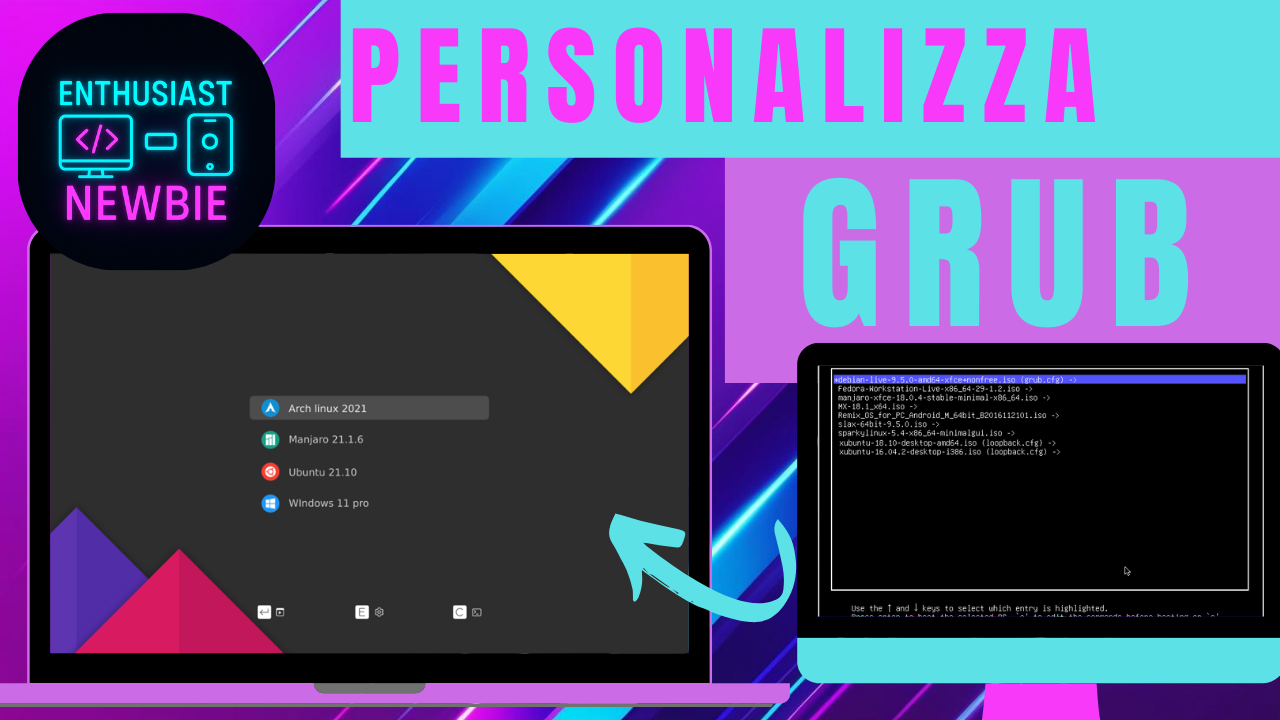
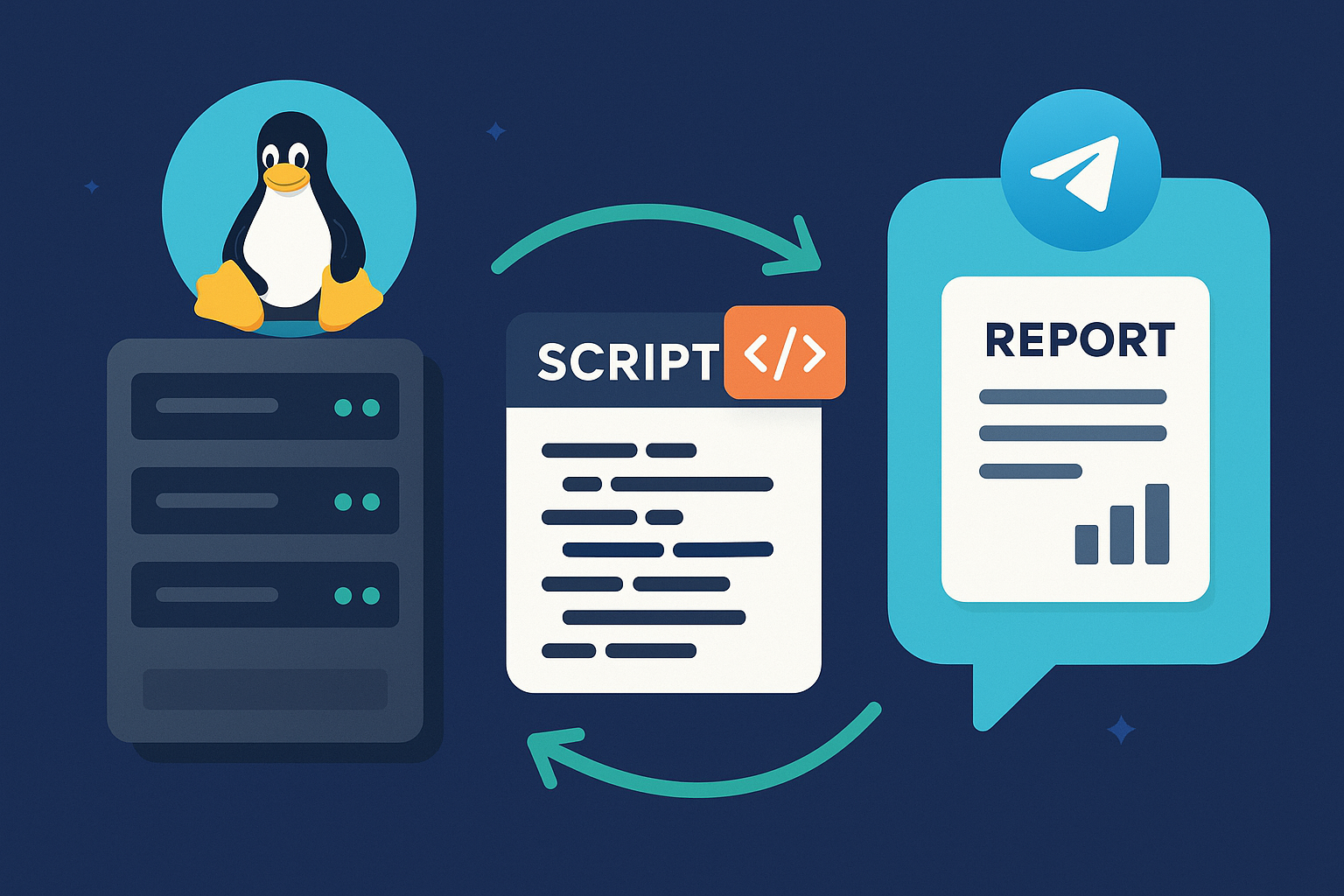

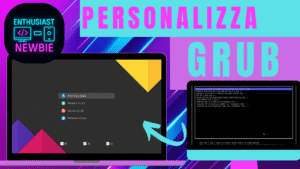
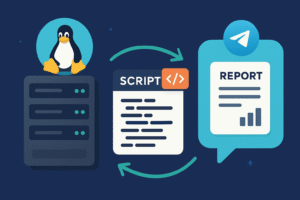


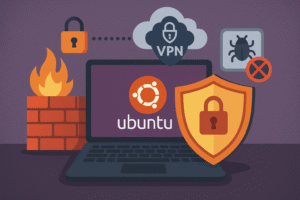


Commento all'articolo